什么是内核恐慌?
内核恐慌是一种保护 Mac 计算机的安全措施。 操作系统检测到可能导致重大数据丢失的内部致命错误。 它别无选择,只能让mac关闭并重新启动。 与常见问题不同的是,您可以在 Mac 上找到 kernel panic 日志,上面写着长段的“您需要重新启动您的计算机……”。
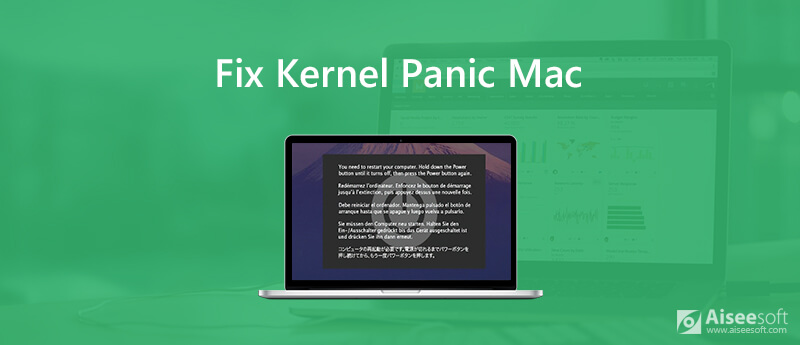
为什么发生内核恐慌?
是什么导致 Mac 上的内核崩溃并出现死亡屏幕? 以下是导致 Mac 上出现内核崩溃错误的最可能原因。
很难说出在Mac上停止内核崩溃的正确方法是什么。 在这段时间内,您可以尝试以下解决方案,以使Mac恢复到正常状态。
如果内核恐慌是由内部问题引起的,则可以采取以下措施来识别潜在问题。
如果您长时间没有更新您的计算机,过时的问题可能会导致 Mac OS X 上的内核崩溃。因此,您需要运行 App Store 应用程序以访问“更新”部分中的所有可用更新。 您可以在此处获取软件更新和应用程序更新。
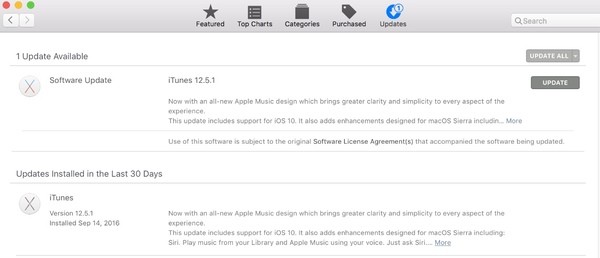
您可能会发现您的Mac在某些应用程序上不断崩溃。 为什么不卸载此应用程序并删除相关文件以进行尝试? 您可以重新安装最新版本,而不会出现Mac OS X内核崩溃的错误。
某些应用程序彼此不兼容。 换句话说,他们正在争取文件和文件夹的许可。 如果您运行的是Mac OS X Yosemite或更旧的版本,则可以手动修复磁盘权限。
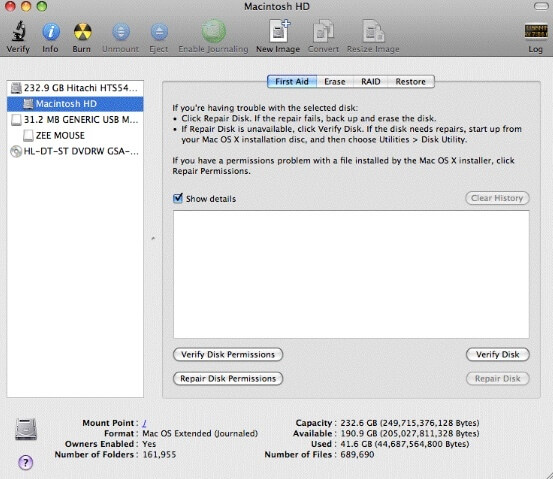
确保启动驱动器上至少有 20% 的可用空间。 否则,Mac 上的运行速度和系统性能都会降低很多。 选择“Apple”>“关于本机”>“存储”以检查可用空间。 稍后,您可以 清理Mac 有或没有第三方Mac清洁软件。
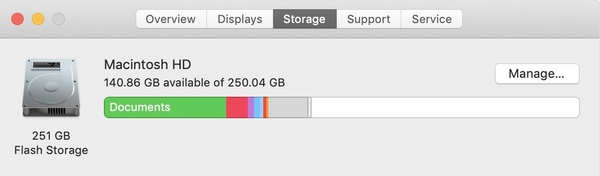
损坏的文件和外部设备问题可能导致Mac Mojave出现内核崩溃。 因此,您可以运行“磁盘工具急救”来检测和修复macOS内核崩溃。
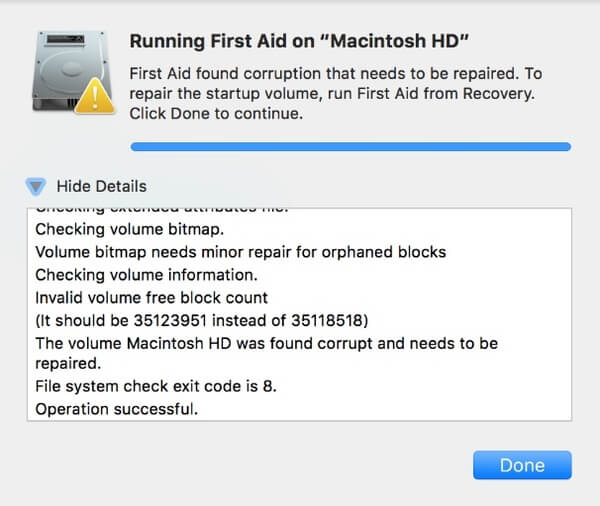
如果您在报告中看到类似“操作成功”的内容,则表示 Mac 内核错误已得到修复。 但如果您收到“底层任务报告失败”,您可能需要考虑备份 Mac 并重新格式化驱动器。
太多的启动程序很难处理。 您可以禁用一些不常用的项目来修复Mac随机重启。
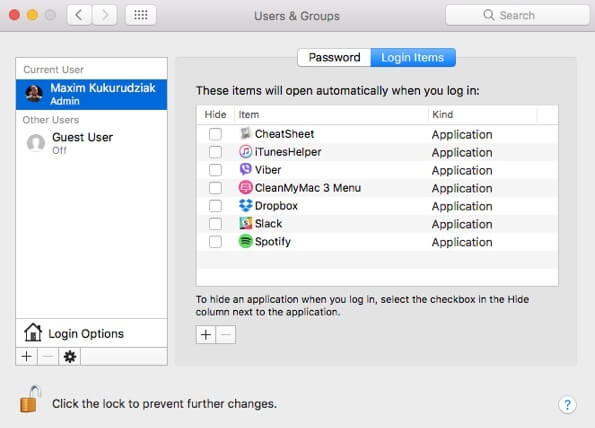
确实,连接的硬件可能是Mac内核崩溃的原因。 您可以找出与Mac OS X冲突的设备。
断开Mac计算机上所有已连接的设备,例如打印机,外部视频卡,适配器等。 稍后,重新启动Mac并将一台设备连接回计算机。 如果一切正常,则可以重新启动Mac并重新插入第二台设备。 重复上述过程,直到在Mac上修复内核崩溃错误为止。
内置的Apple Diagnostics(Apple硬件测试)也可以解决Mac上的内核崩溃。
如上所述,您需要释放Mac空间以维持正常运行。 但是,要查找您可能已经忘记的旧文件和大文件并非易事。 要优化Mac性能并清理Mac,您可以从获得一站式服务 Aiseesoft Mac Cleaner。 它是专业的Mac管理工具,可帮助您删除所有不需要的文件并轻松监控Mac性能。

资料下载
100% 安全。无广告。



这就是 Mac 上内核崩溃的故障排除指南。 如果你想让你的 Mac 保持健康,你可以免费下载 Aiseesoft Mac Cleaner 试试看。 它可以有效地消除由 Mac 内部因素引起的内核恐慌和其他错误。